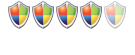一、首先確認要修改的區域連線。在網路上的芳鄰點選滑鼠右鍵,選內容。
二、確認目前電腦中網路連線的名稱。一般預設是區域連線。如果電腦有兩張網卡,(例如筆電會多一張無線網卡)就看實際需要切換的是哪一張網卡了。
三、接下來回到Windows桌面上,在沒有圖案處按滑鼠右鍵,選新增,再選文字文件。
四、將新增檔案名稱改為X.cmd(例如此處命名為診所網路.cmd)修改完成後,會跳出警告視窗,按是即可。
五、接著游標移到剛才新增檔案上方按滑鼠右鍵,選編輯。
六、接著將以下文字貼到文字編輯區內。其中藍字部分,需依不同的網路環境作設定。以本例而言,網路連線名稱為區域連線、IP位址為10.252.254.253、子網路遮罩為255.255.255.240、預設閘道為10.252.254.254。所以依相對應的地方填入相關參數即可。
@ echo off
set Nic=區域連線
set Add=10.252.254.253
set Gat=10.252.254.254
netsh interface ip set address name=%Nic% source=static addr=%add% mask=255.255.255.240 %Gat% 1
netsh interface ip set dns name=%Nic% source=static addr=10.253.249.22 primary
echo OK!
七、貼上後畫面如圖。
八、接下來將游標移到剛才新增的檔案上,按滑鼠右鍵,點傳送到桌面當作捷徑。
九、在新產生的捷徑上按滑鼠右鍵,選內容。接著點捷徑,底下有一個快速鍵。從這裡可以設定要執行這個程式的快速鍵,例如目前設定為F6。設定完畢以後,只要在桌面上按鍵盤的F6,就可以自動切換到診所環境底下了。是不是很方便?